Dell OptiPlex 580 Desktop Service Manual [hr]

Servisni priručnik za Dell™ OptiPlex™ 580 – Desktop
Rad na računalu
Uklanjanje i ugradnja dijelova
Tehnički podaci
Izgled matične ploče
Postavljanje sustava
Dijagnostika
Napomene, oprezi i upozorenja
NAPOMENA: NAPOMENA ukazuje na važne informacije koje vam pomažu da računalo koristite na bolji način.
OPREZ: OPREZ ukazuje na moguće oštećenje hardvera ili gubitak podataka ako se ne poštuju upute.
UPOZORENJE: UPOZORENJE ukazuje na moguće oštećenje imovine, tjelesne ozljede ili smrt.
Ako ste kupili računalo Dell™ n Series, sve upute za operacijske sustave Microsoft® Windows® u ovom dokumentu su nevažeće.
Informacije navedene u ovom dokumentu podložne su promjeni bez prethodne obavijesti.
© 2010 Dell Inc. Sva prava pridržana.
Bilo kakvo umnožavanje ovog materijala bez pismenog dopuš tenja tvrtke Dell Inc. strogo je zabranjeno.
Zaš titni znakovi koriš teni u ovom tekstu: Dell, logotip DELL i OptiPlex z aš titni su znakovi tvrtke Dell Inc.; ATI Radeon z aš titni je znak tvrtke Advanced Micro Devices, Inc; Intel i Core z aš titni su znakovi ili registrirani zaš titni znakovi tvrtki Intel Corporation; AMD Athlon, AMD Sempron, i kombinacije zaš titni su znakovi tvrtke Advanced Micro Devices, Inc.; Blu-ray Disc zaš titni je znak tvrtke Blu-ray Disc Association; Microsoft, Windows, Windows Vista, i gumb Start sustava Windows Vista z aš titni su znakovi ili registrirani zaš titni znakovi tvrtke Microsoft Corporation u Sjedinjenim Državama i/ili drugim državama.
Ostali zaš titni znakovi i zaš tićeni nazivi koji se koriste u ovom dokumentu označavaju entitete koji su vlasnici tih znakova ili njihove proizvode. Tvrtka Dell Inc. odriče se bilo kakvih vlasničkih interesa za navedene zaš titne znakove i zaš tićene nazive, osim vlastitih.
Travanj 2010. Izmijenjeno izdanje A00

Povratak na stranicu sa sadržajem
Baterija na matičnoj ploči
Servisni priručnik za Dell™ OptiPlex™ 580 – Desktop
UPOZORENJE: Prije rada na unutrašnjosti računala pročitajte sigurnosne upute koje ste dobili s računalom. Dodatne sigurnosne informacije potražite na početnoj stranici za sukladnost sa zakonskim odredbama na www.dell.com/regulatory_compliance.
Uklanjanje baterije s matične ploče
1.Slijedite postupke opisane u poglavlju Prije rada na unutrašnjosti računala.
2.Povucite kopču za učvršćivanje od baterije na matičnoj ploči.
3. Podignite bateriju i izvadite je iz računala.
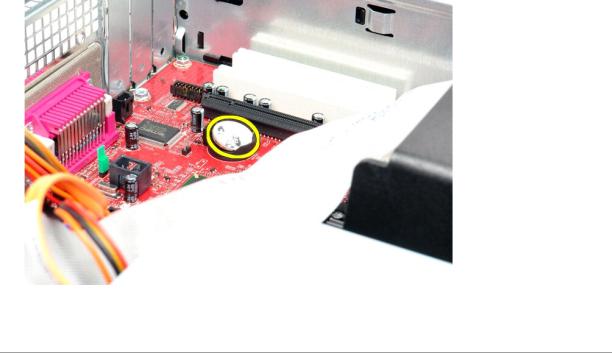
Ugradnja baterije na matičnu ploču
Za ugradnju baterije na matičnu ploču izvedite gore opisane korake obrnutim redoslijedom.
Povratak na stranicu sa sadržajem

Povratak na stranicu sa sadržajem
Pokrov
Servisni priručnik za Dell™ OptiPlex™ 580 – Desktop
UPOZORENJE: Prije rada na unutrašnjosti računala pročitajte sigurnosne upute koje ste dobili s računalom. Dodatne sigurnosne informacije potražite na početnoj stranici za sukladnost sa zakonskim odredbama na www.dell.com/regulatory_compliance.
Uklanjanje pokrova
1.Slijedite postupke opisane u poglavlju Prije rada na unutrašnjosti računala.
2.Gurnite prema natrag zasun za oslobađanje pokrova.
3. Zakrenite pokrov računala dalje od gornjeg dijela, a zatim ga odvojite od računala.

Ugradnja pokrova
Za ponovno postavljanje pokrova računala izvedite gore opisane korake obrnutim redoslijedom.
Povratak na stranicu sa sadržajem

Povratak na stranicu sa sadržajem
Dijagnostika
Servisni priručnik za Dell™ OptiPlex™ 580 – Desktop
Dell Diagnostics
Kodovi lampice gumba napajanja
Kodovi zvučnih signala
Dijagnostički indikatori
Dell Diagnostics
Kada koristiti program Dell Diagnostics
Ove je postupke prije početka rada preporučljivo ispisati.
NAPOMENA: Dell Diagnostics funkcionira samo na Dell računalima.
NAPOMENA: Drivers and Utilities medij nije obavezan sastojak isporuke te ga možda nećete dobiti s računalom.
Uđite u program za postavljanje sustava (pogledajte Entering System Setup (Ulazak u program za postavljanje sustava)), pregledajte informacije o konfiguraciji računala i provjerite prikazuje li se uređaj koji želite testirati u programu za postavljanje sustava te je li aktivan.
Pokrenite Dell Diagnostics s tvrdog diska ili Drivers and Utilities medija.
Pokretanje programa Dell Diagnostics s tvrdog diska
1.Uključite (ili ponovno pokrenite) računalo.
2.Kad se prikaže logotip DELL, odmah pritisnite <F12>.
NAPOMENA: Ako se prikaže poruka s tekstom da nije pronađena particija s uslužnim programom za dijagnostiku, program Dell Diagnostics pokrenite s
Drivers and Utilities medija.
Ako čekate predugo i prikaže se logotip operacijskog sustava, nastavite čekati sve dok ne ugledate Microsoft® Windows® radnu površinu. Potom isključite računalo i pokušajte ponovno.
3.Kad se pojavi popis uređaja za podizanje, označite Boot to Utility Partition (Pokreni particiju uslužnog programa) i pritisnite <Enter>.
4.Kada se prikaže Glavni izbornik programa Dell Diagnostics odaberite test koji želite pokrenuti.
Pokretanje programa Dell Diagnostics s diska Drivers and Utilities
1.Umetnite disk Drivers and Utilities.
2.Isključite i ponovno pokrenite računalo.
Kad se prikaže logotip DELL, odmah pritisnite <F12>.
Ako čekate predugo i pojavi se logotip operacijskog sustava Windows, nastavite čekati sve dok ne ugledate radnu površinu sustava Windows. Potom isključite računalo i pokušajte ponovno.
NAPOMENA: Sljedeći koraci samo jednokratno mijenjaju slijed podizanja sustava. Prilikom sljedećeg pokretanja, računalo će se pokrenuti prema redoslijedu uređaja zadanom u programu za postavljanje sustava.
3.Kada se prikaže popis uređaja za podizanje sustava, označite Onboard or USB CD-ROM Drive (Integrirani ili USB CD-ROM pogon) pa pritisnite <Enter>.
4.Iz prikazanog izbornika odaberite opciju Boot from CD-ROM (Pokreni s CD-ROM-a) pa pritisnite <Enter>.
5.Za pokretanje izbornika unesite 1 i za nastavak pritisnite <Enter>.
6.Odaberite Run the 32 Bit Dell Diagnostics (Pokretanje 32-bitnog programa Dell Diagnostics) s numeriranog popisa. Ako je navedeno više verzija, odaberite onu koja je prikladna za vaše računalo.
7.Kada se prikaže Glavni izbornik programa Dell Diagnostics odaberite test koji želite pokrenuti.
Glavni izbornik programa Dell Diagnostics
1. Nakon što se učita program Dell Diagnostics i prikaže se Glavni izbornik, pritisnite gumb za željenu opciju.
Opcija |
Funkcija |
|
|
Express Test (Brzo |
Provodi brzo testiranje uređaja. Test obično traje 10 do 20 minuta i ne zahtijeva vaše sudjelovanje. Najprije pokrenite Express |
testiranje) |
Test (Brzo testiranje) kako biste povećali mogućnost brzog otkrivanja problema. |
Extended Test (Produženo |
Provodi detaljnu provjeru uređaja. Ovaj test obično traje 1 sat ili više i povremeno zahtijeva odgovaranje na upite. |
testiranje) |
|
|
|

Custom Test (Prilagođeno |
Testira određeni uređaj. Omogućuje vam prilagodbu testova koje želite pokrenuti. |
testiranje) |
|
|
|
Symptom Tree (Stablo |
Nabraja uobičajene simptome i dopušta vam odabir testa s obzirom na simptom problema koji imate. |
simptoma) |
|
2.Ako se za vrijeme testa pojavi problem, pojavit će se poruka s kodom pogreške i opisom problema. Zapišite kôd pogreške i opis problema te slijedite upute na zaslonu.
3.Ako test pokrenete putem opcija Custom Test (Prilagođeni test) ili Symptom Tree (Stablo simptoma), pritisnite odgovarajuću karticu opisanu u sljedećoj tablici za više informacija.
Kartica |
Funkcija |
|
|
Results (Rezultati) |
Prikazuje rezultate testiranja i sve pronađene pogreške. |
|
|
Errors (Pogreške) |
Prikazuje pronađene pogreške, kodove pogrešaka i opis problema. |
|
|
Help (Pomoć) |
Opisuje test i može naznačiti preduvjete za pokretanje testa. |
|
|
Configuration |
Prikazuje konfiguraciju hardvera za odabrani uređaj. |
(Konfiguracija) |
|
|
Dell Diagnostics dobiva informacije o konfiguraciji za sve uređaje iz postavljanja sustava, memorije i svih različitih unutarnjih testova te |
|
prikazuje informacije na popisu uređaja u lijevom oknu zaslona. Popis uređaja možda neće prikazati nazive svih komponenti ugrađenih |
|
u računalo ili svih uređaja priključenih na računalo. |
|
|
Parameters |
Omogućuju vam prilagodbu testa izmjenom njegovih postavki. |
(Parametri) |
|
|
|
4.Ako Dell Diagnostics pokrećete s diska Drivers and Utilities, nakon dovršetka testiranja izvadite disk.
5.Zatvorite zaslon testiranja kako biste se vratili na zaslon Glavnog izbornika. Za izlazak iz programa Dell Diagnostics i ponovno pokretanje računala, zatvorite zaslon Glavnog izbornika.
Kodovi lampice gumba napajanja
Dijagnostičke lampice daju puno više informacija o stanju sustava, ali su u vašem računalu podržana i naslijeđena stanja lampice napajanja. Stanja lampica napajanja prikazana su u sljedećoj tablici.
Stanje lampice |
Opis |
|
napajanja |
||
|
||
Off |
|
|
|
Napajanje je isključeno, lampica ne svijetli. |
|
|
|
|
Treperi žuto |
Početno stanje lampice kod uključivanja. |
|
Označava da sustav ima napajanje, ali signal POWER_GOOD još nije aktivan. |
||
|
Ako je svjetlo tvrdog pogona isključeno, moguće je da treba zamijeniti napajanje. |
|
|
Ako je lampica tvrdog diska uključena, vjerojatno postoji kvar na ugrađenom regulatoru ili VRM-u. Za više informacija pogledajte |
|
|
dijagnostičke lampice. |
|
Stalno žuto |
Drugo stanje lampice kod uključivanja. Označava da je signal POWER_GOOD aktivan te da je s napajanjem vjerojatno sve u redu. Za |
|
|
||
|
više informacija pogledajte dijagnostičke lampice. |
|
|
|
|
Treperi zeleno |
|
|
|
Sustav je u stanju slabog napajanja, S1 ili S3. Pogledajte dijagnostičke lampice kako biste utvrdili u kojem je stanju sustav. |
|
|
|
|
Stalno zeleno |
Sustav je u stanju S0, uobičajenom stanju napajanja uređaja koji radi. |
|
|
||
|
BIOS će lampicu staviti u ovo stanje kako bi označio da je počeo dohvaćati kodove opcija. |
|
|
|
|
|
|
Kodovi zvučnih signala
Ako monitor ne može prikazati poruke o pogrešci za vrijeme POST-a, računalo može odaslati niz zvučnih signala koji identificira problem ili vam može pomoći utvrditi neispravnu komponentu ili sklop. U sljedećoj su tablici navedeni kodovi zvučnih signala koje možete začuti tijekom POST-a. Većina kodova zvučnih signala naznačuju kritičnu pogrešku koja sprječava dovršetak postupka podizanja operacijskog sustava na računalu dok se naznačeni problem ne otkloni.
Šifra |
Uzrok |
|
|
jedan dug, dva kratka |
Neuspješan test memorije |
|
|
jedan dug, tri kratka, dva kratka |
Nema memorije |
|
|
jedan kratak |
Pritisnuta tipka <F12> |
|
|
dva kratka, jedan dug |
Pogreška checksuma ROM BIOS-a |
Dijagnostički indikatori
Kako biste lakše riješili problem, vaše računalo na prednjoj ploči ima četiri indikatora označena brojevima 1, 2, 3 i 4. Ako je računalo normalno pokrenuto, lampice se prije isključivanja pale i gase. Ako s računalom nešto nije u redu, slijed indikatora pomoći će vam pri identifikaciji problema.
NAPOMENA: Nakon što računalo izvrši POST, sva četiri indikatora će se isključiti prije pokretanja operativnog sustava.

Obrazac paljenja |
Opis problema |
Predloženo rješenje |
lampica |
|
|
|
Računalo je isključeno ili je možda |
• Uključite računalo u ispravnu električnu utičnicu. |
|
došlo do pogreške prije pokretanja |
• Ako se problem i dalje javlja, obratite se tvrtki Dell. |
|
BIOS-a. |
|
|
Dijagnostičke lampice ne svijetle |
|
|
nakon uspješno pokrenutog |
|
|
operacijskog sustava. |
|
|
Postoji mogućnost kvara procesora. |
• Ponovno postavite procesor (pogledajte informacije o procesoru za vaše računalo). |
|
|
• Ako se problem i dalje javlja, obratite se tvrtki Dell. |
|
|
|
|
Pronađeni su memorijski moduli, no |
• Ako su ugrađena dva ili više memorijskih modula, uklonite ih i zatim ponovno ugradite |
|
došlo je do pogreške s memorijom. |
jedan modul te ponovno pokrenite računalo. Ako se računalo normalno pokrene, nastavite |
|
|
dodavati memorijske module (jedan po jedan) sve dok ne otkrijete problematični modul ili |
|
|
dok sve module ne ugradite bez pogreške. |
|
|
• Ako je moguće, u računalo ugradite radnu memoriju iste vrste. |
|
|
• Ako se problem i dalje javlja, obratite se tvrtki Dell. |
|
|
|
|
Postoji mogućnost kvara grafičke |
• Ponovno namjestite sve ugrađene grafičke kartice. |
|
kartice. |
• Ako je moguće, u vaše računalo ugradite ispravnu grafičku karticu. |
|
|
• Ako se problem i dalje javlja, obratite se tvrtki Dell. |
|
|
|
|
Postoji mogućnost kvara disketne |
Ponovno postavite sva kabele napajanja i podatkovne kabele. |
|
jedinice ili tvrdog diska. |
|
|
|
|
|
Postoji mogućnost kvara USB-a. |
Ponovno instalirajte sve USB uređaje i provjerite sve priključke kabela. |
|
|
|
|
Nisu pronađeni memorijski moduli. |
• Ako su ugrađena dva ili više memorijskih modula, uklonite ih i zatim ponovno ugradite |
|
|
jedan modul te ponovno pokrenite računalo. Ako se računalo normalno pokrene, nastavite |
|
|
dodavati memorijske module (jedan po jedan) sve dok ne otkrijete problematični modul ili |
|
|
dok sve module ne ugradite bez pogreške. |
|
|
• Ako je moguće, u računalo ugradite radnu memoriju iste vrste. |
|
|
• Ako se problem i dalje javlja, obratite se tvrtki Dell. |
|
|
|
|
Pronađeni su memorijski moduli, no |
• Provjerite ne postoje li posebni zahtjevi za postavljanje memorijskih modula/priključaka. |
|
došlo je do pogreške s |
• Provjerite podržava li vaše računalo memoriju koju koristite (pogledajte odlomak |
|
konfiguracijom ili kompatibilnošću |
„Specifikacije“ za vaše računalo). |
|
memorije. |
• Ako se problem i dalje javlja, obratite se tvrtki Dell. |
|
|
|
|
Postoji mogućnost kvara kartice za |
• Utvrđivanje eventualnog sukoba s karticom za proširenje (ne s grafičkom karticom) i |
|
proširenje. |
ponovno pokretanje računala (pogledajte). |
|
|
• Ako i dalje dolazi do problema, ponovno postavite karticu koju ste uklonili, zatim izvadite |
|
|
drugu karticu i ponovno pokrenite računalo. |
|
|
• Postupak ponovite za svaku ugrađenu karticu za proširenje. Ako se računalo normalno |
|
|
pokrene, riješite problem tako da uklonite posljednju karticu kao izvor sukoba. |
|
|
• Ako se problem i dalje javlja, obratite se tvrtki Dell. |
|
|
|
|
Došlo je do još jedne pogreške. |
• Provjerite jesu li svi kabeli tvrdih diskova i optičkih pogona ispravno spojeni na matičnu |
|
|
ploču. |
|
|
• Ako se na zaslonu prikaže poruka o pogrešci koja ukazuje na problem s uređajem (kao |
|
|
što je disketna jedinica ili tvrdi disk), provjerite radi li uređaj ispravno. |
|
|
• Ako se operacijski sustav pokušava pokrenuti s uređaja (kao što je disketna jedinica ili |
|
|
optički pogon), provjerite postavke sustava kako biste osigurali točan slijed za podizanje |
|
|
sustava za uređaje instalirane na vašem računalu. |
|
|
• Ako se problem i dalje javlja, obratite se tvrtki Dell. |
|
|
|
|
|
|
Povratak na stranicu sa sadržajem |
|
|
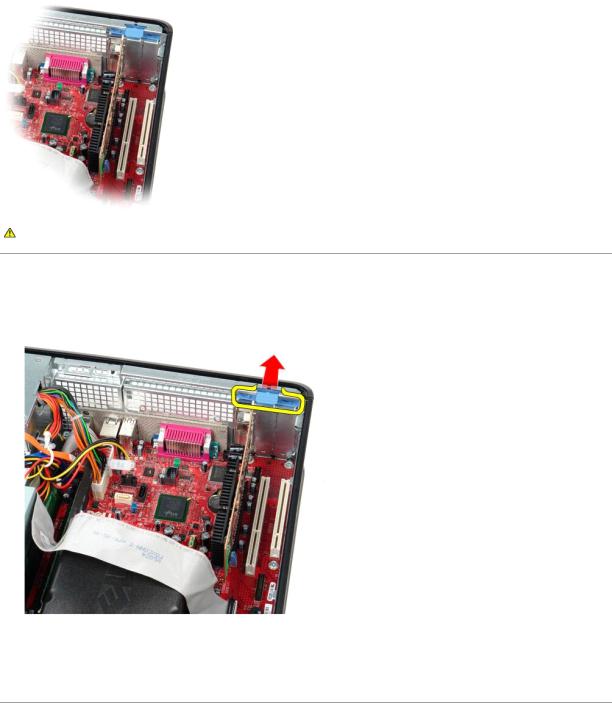
Povratak na stranicu sa sadržajem
Kartice za proširenje
Servisni priručnik za Dell™ OptiPlex™ 580 – Desktop
UPOZORENJE: Prije rada na unutrašnjosti računala pročitajte sigurnosne upute koje ste dobili s računalom. Dodatne sigurnosne informacije potražite na početnoj stranici za sukladnost sa zakonskim odredbama na www.dell.com/regulatory_compliance.
Uklanjanje kartica proširenja
1.Slijedite postupke opisane u poglavlju Prije rada na unutrašnjosti računala.
2.Okrenite lagano prema gore jezičak za otpuštanje na zasunu za otpuštanje kartice.
3. Povucite ručicu za otpuštanje od kartice i izvucite karticu iz njezinog priključka na matičnoj ploči.
Ponovno postavljanje kartica proširenja
Za ponovno postavljanje kartice proširenja izvedite gornje postupke obrnutim redoslijedom.
Povratak na stranicu sa sadržajem

Povratak na stranicu sa sadržajem
Ventilator
Servisni priručnik za Dell™ OptiPlex™ 580 – Desktop
UPOZORENJE: Prije rada na unutrašnjosti računala pročitajte sigurnosne upute koje ste dobili s računalom. Dodatne sigurnosne informacije potražite na početnoj stranici za sukladnost sa zakonskim odredbama na www.dell.com/regulatory_compliance.
Uklanjanje ventilatora
1.Slijedite postupke opisane u poglavlju Prije rada na unutrašnjosti računala.
2.Isključite kabele napajanja ventilatora iz matične ploče.
3. Izvucite jezičak za otpuštanje ventilatora i potom pomaknite ventilator prema matičnoj ploči.

4. Podignite ventilator i uklonite ga iz računala.
Ugradnja ventilatora
Za ugradnju ventilatora izvedite gore opisane korake obrnutim redoslijedom.
Povratak na stranicu sa sadržajem

Povratak na stranicu sa sadržajem
Tvrdi disk
Servisni priručnik za Dell™ OptiPlex™ 580 – Desktop
UPOZORENJE: Prije rada na unutrašnjosti računala pročitajte sigurnosne upute koje ste dobili s računalom. Dodatne sigurnosne informacije potražite na početnoj stranici za sukladnost sa zakonskim odredbama na www.dell.com/regulatory_compliance.
Uklanjanje tvrdog diska
1.Slijedite postupke opisane u poglavlju Prije rada na unutrašnjosti računala.
2.Uklonite optički pogon iz računala.
3.Odspojite podatkovni kabel od tvrdog diska.
4. Odspojite kabel napajanja od tvrdog diska.
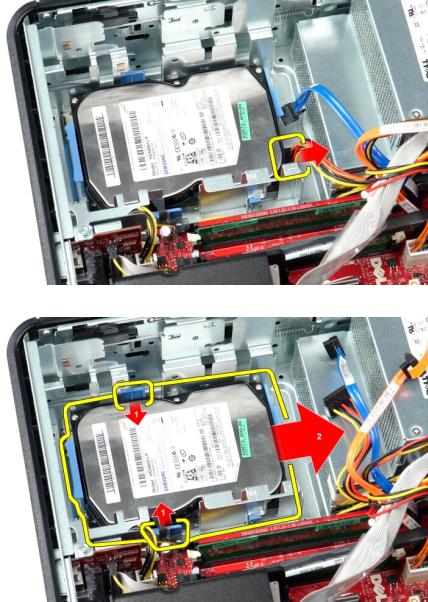
5. Pritisnite plave sigurnosne jezičke na svakoj strani tvrdog diska, a zatim pomaknite tvrdi disk prema stražnjem dijelu računala.
6. Podignite tvrdi disk i izvadite ga iz računala.

Ugradnja tvrdog diska
Za ugradnju tvrdog diska izvedite gore opisane korake obrnutim redoslijedom.
Povratak na stranicu sa sadržajem

Povratak na stranicu sa sadržajem
Hladnjak i procesor
Servisni priručnik za Dell™ OptiPlex™ 580 – Desktop
UPOZORENJE: Prije rada na unutrašnjosti računala pročitajte sigurnosne upute koje ste dobili s računalom. Dodatne sigurnosne informacije potražite na početnoj stranici za sukladnost sa zakonskim odredbama na www.dell.com/regulatory_compliance.
Uklanjanje hladnjaka i procesora
1.Slijedite postupke opisane u poglavlju Prije rada na unutrašnjosti računala.
2.Otpustite pričvrsne vijke na svakoj strani sklopa hladila.
3. Zakrenite hladnjak prema gore.
